Computer Browser服务描述:维护网络上计算机的更新列表,并将列表提供给计算机指定浏览。如果服务停止,列表不会被更新或维护。如果服务被禁用,任何直接依赖于此服务的服务将无法启动。如果网络共享失败,可能和此服务被关闭有关。
1、开始→运行→输入:services.msc 点击确定(或按回车键)打开服务
2、找到Computer Browser服务右键启动。
3、此时还要看清楚启动类型中是否选择为自动?如果是手动,首次可以使用,但是再次使用可能还要再次开启。Computer Browser服务属性→启动类型→自动或者手动→应用→启动→确定
4、因为网络共享需要开启Server服务,这个服务的是这样描述的:支持此计算机通过网络的文件、打印、和命名管道共享。如果服务停止,这些功能不可用。如果服务被禁用,任何直接依赖于此服务的服务将无法启动。
5、再打开该服务的依存关系选项,看到系统组件依赖Computer Browser服务。
6、启用网上邻居功能,Server、Workstation和Computer Browser三个服务项目必须开启,而且如果将Computer Browser服务设置成手动,再次启动网上邻居也有可能导致异常。不妨可以查看事件查看器观察系统日志(eventvwr.mac),会有蛛丝马迹的
7、日志出错:Computer Browser 服务成功发送一个 开始 控件。 Computer Browser 服务处于 正在运行 状态。 Computer Browser 服务处于 停止 状态。 Computer Browser 服务因下列错误而停止: 由于超时时间已过,该操作返回。
8、启动server服务
9、启动workstation服务
10、把步骤1和2 完成, 让后再启动 computer browser服务
11、最后Windows 就可以共享了。



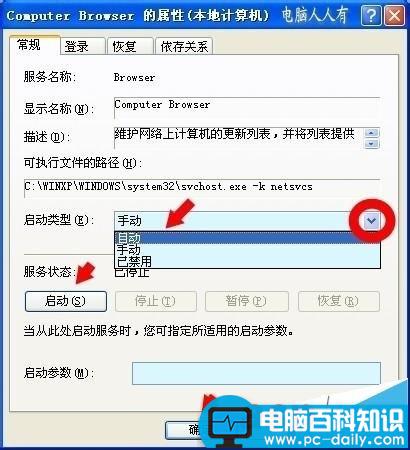
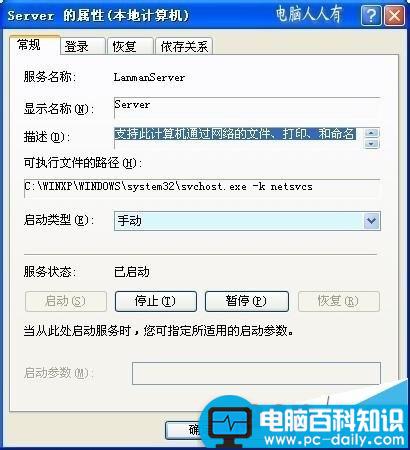
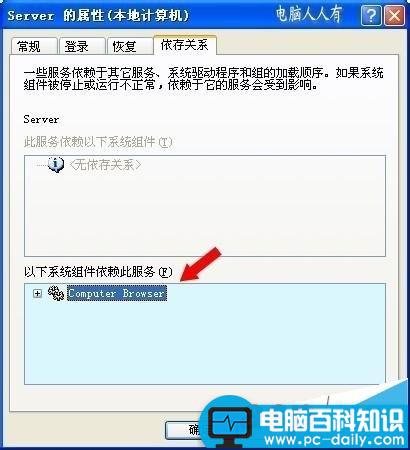
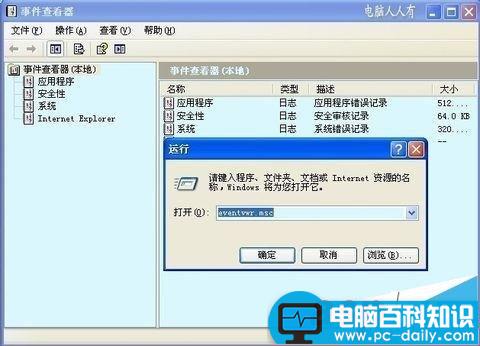
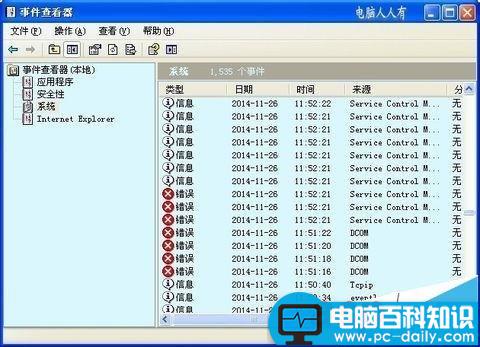

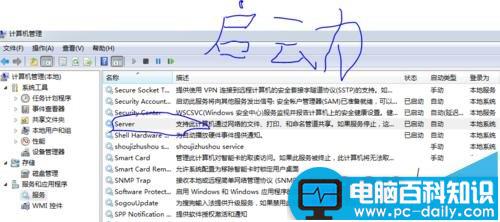



![RedHat服务器上[Errno 5] OSError: [Errno 2]的解决方法](https://img.pc-daily.com/uploads/allimg/4752/11135115c-0-lp.png)

